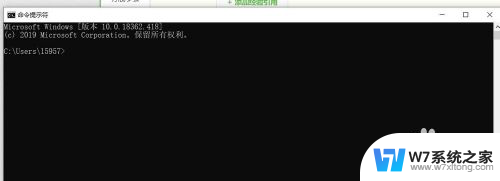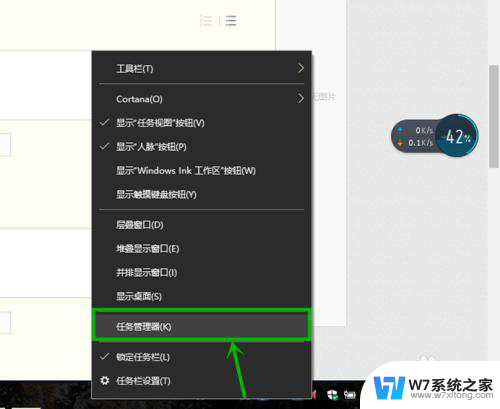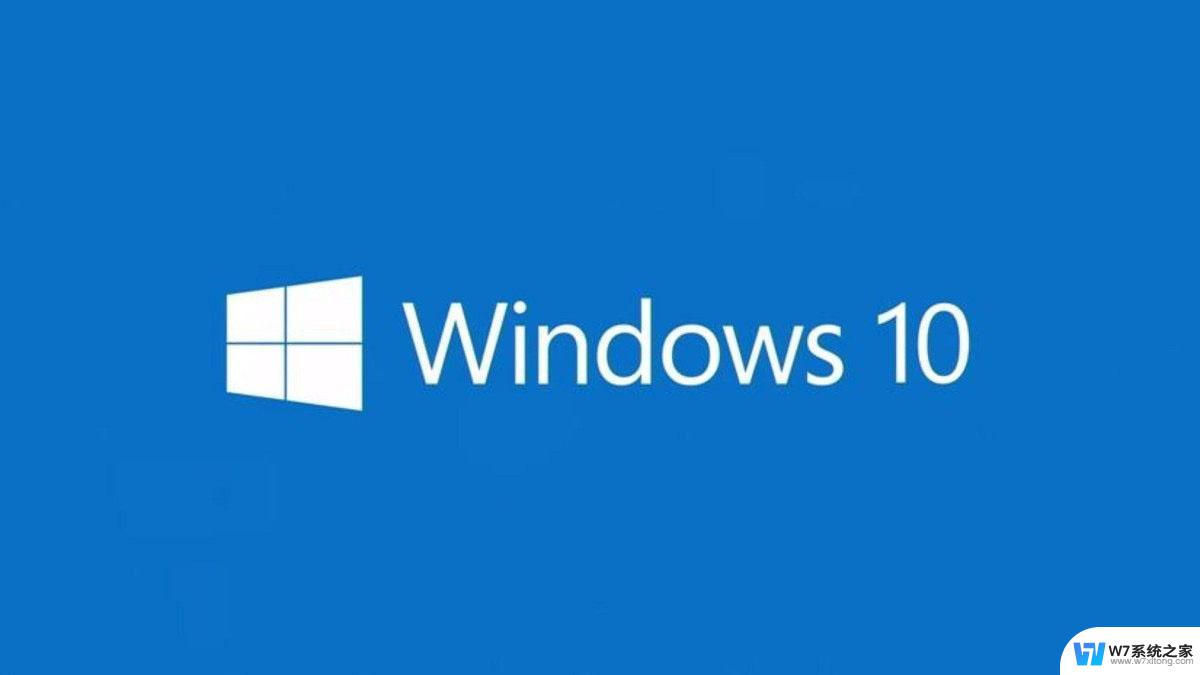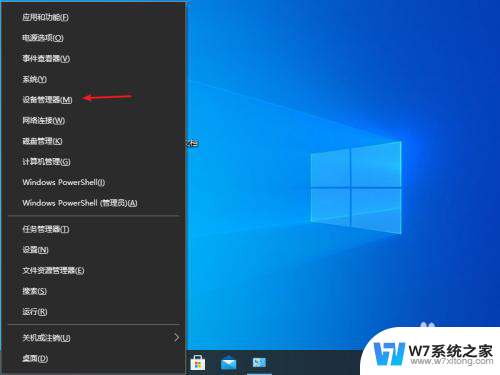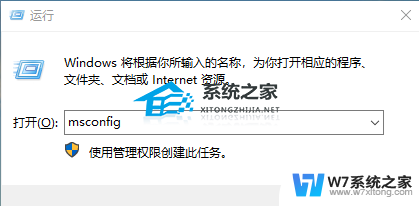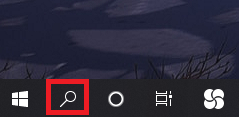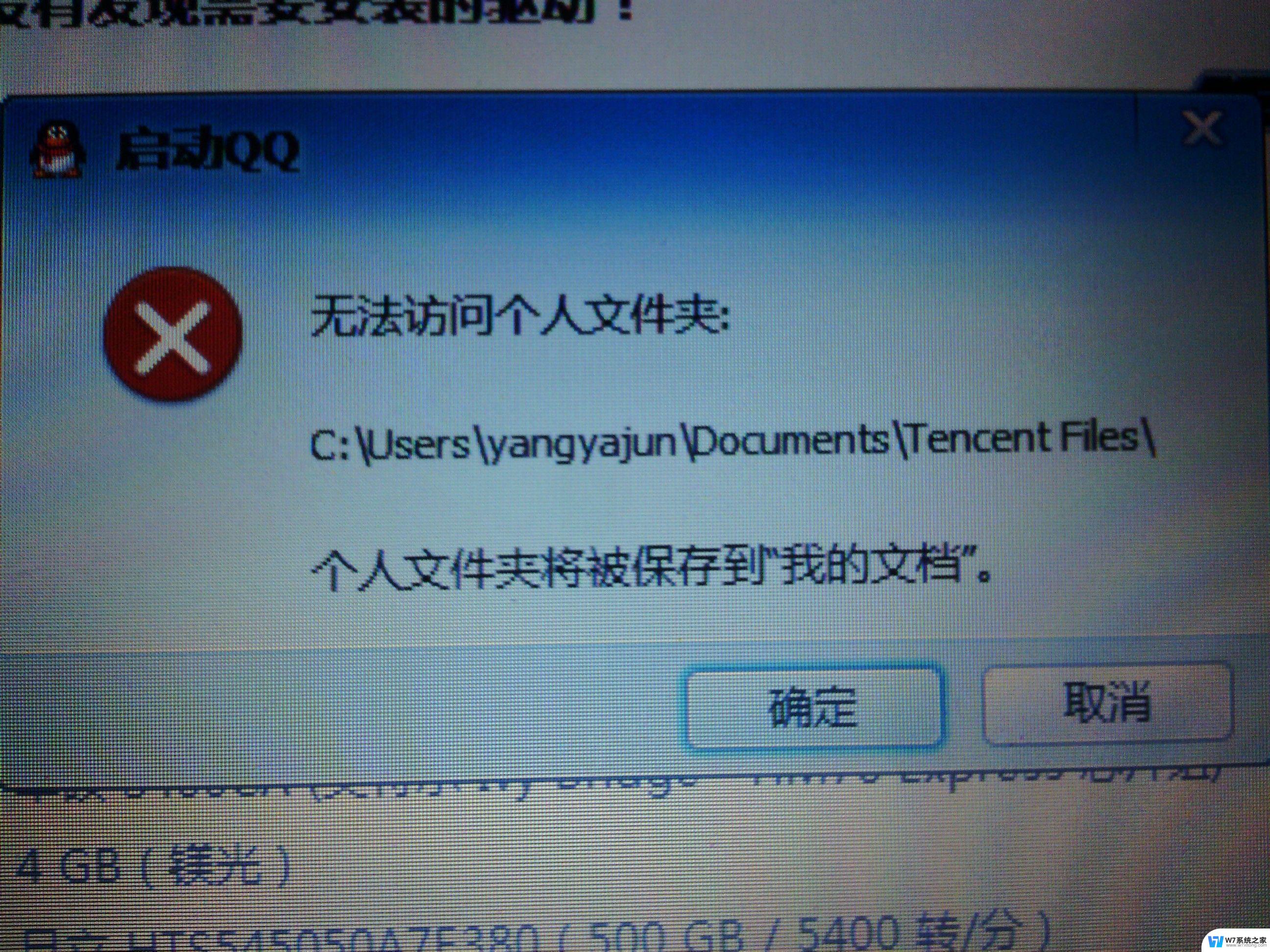win10更新无法完成 Win10更新无法完成怎么解决
Win10更新无法完成可能是由于系统错误、网络问题或存储空间不足等原因导致的,要解决这个问题,可以尝试清空更新缓存、重启电脑、检查网络连接、释放磁盘空间等方法。如果依然无法解决,建议尝试使用Windows更新助手或手动下载更新安装包来更新系统。通过这些方法,相信你可以顺利解决Win10更新无法完成的问题。
操作方法:
1.
首先,我们需要删除Windows10的更新缓存文件。避免系统发生冲突。
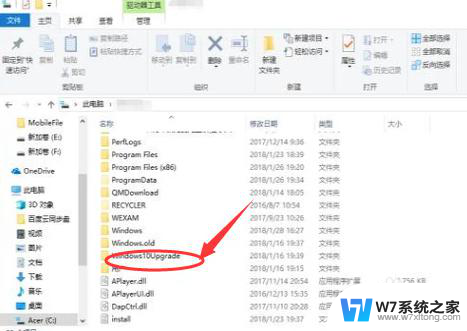
2.在键盘上按住Windows+X,选择“久霸返命令提示符(管理员)”。出现牺购以下界面。
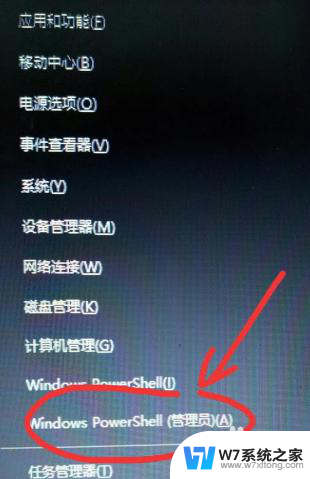
3.在主界面中输入:net stop wuauserv。
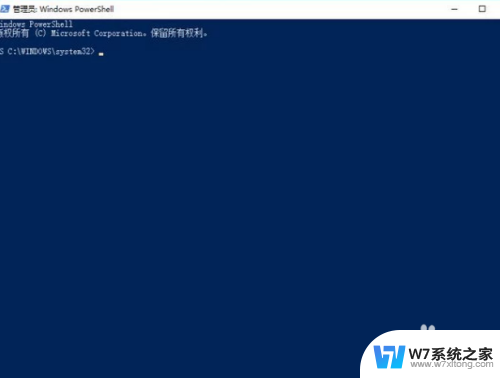
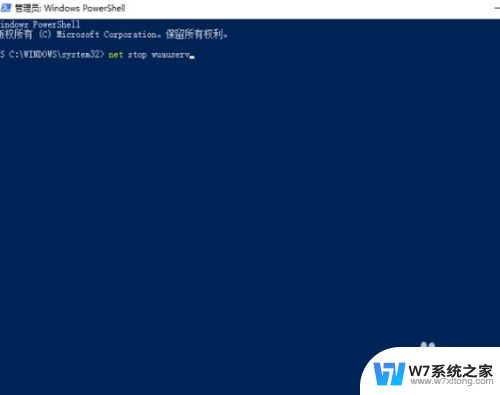
4.点击回车。主川爱界面出现服务停止。
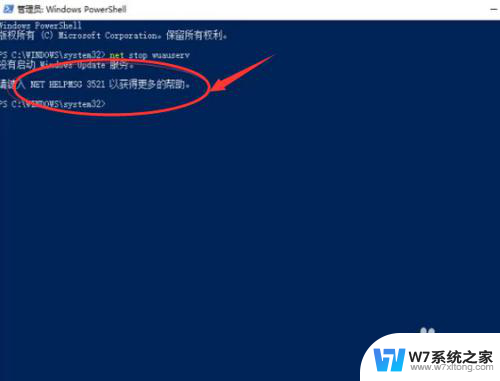
5.再输入: %windir%\SoftwareDistribution,点击回车。
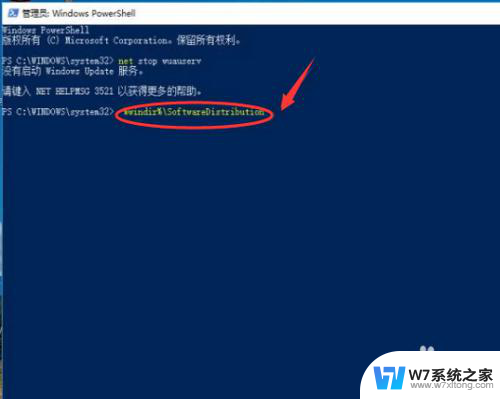
6.删除Download和DataStore文件夹中的所有文件。
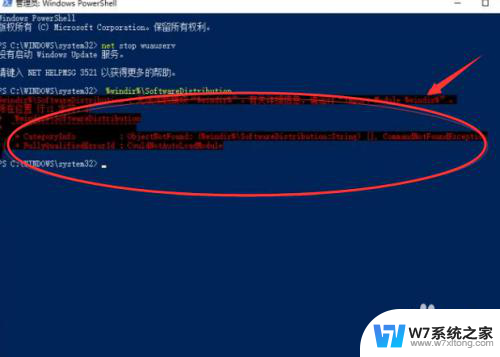
7.再输入:net start wuauserv,回车(此处会提醒服务开启);最后在Windows Update中,再次尝试检查更新即可。
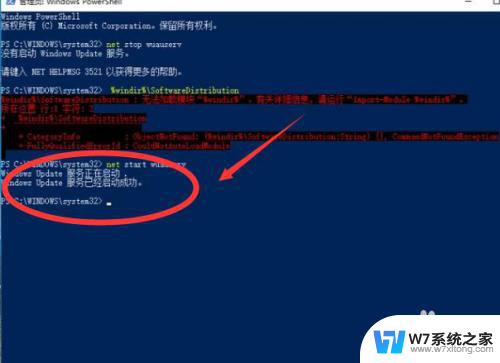
以上就是win10更新无法完成的全部内容,如果遇到这种情况,您可以根据以上操作解决,非常简单快速,一步到位。